
AirDropの名前、変え方は??iPhoneでの名前の変更方法をお伝えします!
iPhoneユーザーの方がiPhoneを使う理由としてよく挙げられるのが、AirDropができるからという理由です。
AirDropは、写真や画像、連絡先など多様なコンテンツをオフライン状態でも共有できる機能で、Apple製品同士ならBluetoothとWi-Fiをオンにしておくだけで利用できます。
今回は、そんなApple製品の便利機能、AirDropの名前の変更方法をご紹介します。
AirDropの名前変更しないリスクとは?
AirDropの名前変更の方法をご紹介する前にお伝えしたいのが、AirDropの名前変更の必要性についてです。
AirDropの名前変更は決して必須の設定ではなく、名前がそのままでもAirDrop自体は使えます。
ではどうして名前変更が推奨されているのでしょうか。
AirDropの名前を変更しないことで発生するリスクは、主に2つあります。
他人が簡単に本名を知れる
AirDropに表示される名前は、最初にデバイスに登録した本名です。
そのため名前をそのまま放置しておくと、他人が簡単に本名を知れる状況を自ら作り出してしまっていることになります。
AirDropに表示されていた本名からSNSや人物像を特定されてしまうと、最悪犯罪に巻き込まれる場合もあり非常に危険なので、名前を変更しておくことを勧められるのです。
迷惑画像が送られる
AirDropは受信設定を「すべての人」にしていれば誰からでも画像が送られてきます。
大勢の人がいる前で迷惑画像が送られてくるAirDrop痴漢が話題になっていますが、中でも本名らしき名前を狙ってのAirDropはリアクションから相手を特定しようとしている可能性もあります。
精神的苦痛を与えてくるようなショッキングな画像が送られることもあるので、そのような事態を事前に防ぐためにもAirDropの名前変更は有効な手段と言えます。
AirDrop痴漢だけでなく、AirDropナンパなどの迷惑行為も被害例に挙げられます。
AirDropの名前変更は手順も簡単なので、自衛のためにできるだけ名前変更しておくのがおすすめです。
AirDropで名前を変更する方法とは?
AirDropの名前変更の方法
AirDropの名前変更はiPhoneの設定から変更できます。
手順は以下の通りです。
1.設定の中から下にスワイプして「一般」をタップ
2.一番上の「情報」をタップ
3.開いた画面の一番上の「名前」をタップ
4.キーボードが出てくるので任意の名前に変更
これでデバイスの名前を変更できました。
次から表示される際は、以前と名前が異なっているはずです。
どんな名前にすればいいか分からない方は、ぜひおすすめの名前のパターンをご活用ください。
【AirDropにおすすめの名前】
1.ニックネームやイニシャル
2.顔文字や絵文字
3.好きな言葉・名言
4.有名人・歴史上の人物
最もメジャーなのはニックネームやイニシャルです。
無理に考えなくてもすぐに思いつく上に、普段から馴染みがあるので友人間で使った場合も反応しやすいのが嬉しいポイントです。
始終人に見られる名前ではなく稀にしか人の目に入ることはないので、ある程度面白い名前に寄っていても問題ありません。
ただし人が見た時に不快になるような名前を設定するのはやめましょう。
AirDropの受信設定の変更方法
名前を変更したついでに、AirDropの受信設定も安全のため見直しておいてください。
1.設定の中から下にスワイプして「一般」をタップ
2.「AirDrop」をタップ
3.受信設定を「すべての人」から「連絡先のみ」もしくは「受信しない」にタップで変更
受信設定もいつでも変更できるので、不安な方は「受信しない」にしておくことをおすすめします。
必要になるタイミングで、上記と同様の手順で「連絡先のみ」か「すべての人」を選択してAirDropを有効にしてください。
AirDropで名前を変更できない時の対処法とは?
先ほどご紹介した手順通りに進めても設定が反映されない場合のために、対処法をご紹介します。
もしデバイスが名前変更を反映していないことに気づいたら、最初にiPhone本体の再起動を行ってください。
ただデバイス側が反映していないだけの可能性があるので、大体は再起動を終えれば名前が変わっているはずです。
また、ソフトウェアのアップデートも有効です。
iOSが古いバージョンのままでは、設定や操作がすぐに反映されないことがあります。
最新のバージョンにアップデートしてから名前を確認してみましょう。
ソフトウェアのアップデート方法は以下の通りです。
設定の中から下にスワイプして「一般」をタップ
2.「ソフトウェア・アップデート」をタップ
3.下の方にある「ダウンロードしてインストール」をタップ
その後はiPhoneの画面に表示される指示に従ってアップデートを行います。
最新のバージョンまでアップデートが完了すると、ソフトウェア・アップデートの画面に「iOSは最新です」と表示されます。
上記2つの手順を踏んでも名前変更が反映されない場合は、Appleサポートに相談してみてください。
Appleサポートは、店舗でもチャット・電話でも相談に対応しています。
オリジナルスマホケース
最新機種をいち早く!iPhoneからAndroidまでバリエーション・対応機種が豊富なスマホケース!女性・男性に人気のスマホカバーを作るならヨツバ印刷
-

スマホケース(ハードケース)️
1個 750円〜(税込)
あなただけのオリジナルスマホケース(ハードケース&ソフトケース)を激安価格でご注文。
詳細を見る カンタン注文 -

ソフトケース
1個 850円〜(税込)
手に馴染む柔らかい素材のソフトケースのオリジナルプリント・製作
詳細を見る カンタン注文 -

全面印刷スマホケース
1個 820円〜(税込)
側面まで高品質プリント。高品質な3D熱転写シンプルスマホケースのオリジナルプリント・製作。
詳細を見る カンタン注文 -

グリップケース
1個 1,330円〜(税込)
安心してスマホを保護してくれる耐衝撃性と持ち運びやすさが魅力で人気のiPhoneケース
詳細を見る カンタン注文 -

グリップケース(Reflection)
1個 1,330円〜(税込)
印刷面がクリアタイプ(PC)の新バージョングリップケースReflection
詳細を見る カンタン注文 -

グリップミラーケース
1個 1,330円〜(税込)
ファッション性アップ!トレンドを取り入れたミラーケースの新作ラインナップが登場!
詳細を見る カンタン注文 -

ハイブリットケース
1個 1,330円〜(税込)
柔軟性と耐衝撃性能を備えた「ハイブリットケース」
詳細を見る カンタン注文 -

ネオンサンドケース
1個 1,350円〜(税込)
新作ネオンサンドケース登場!インスタでも話題のスマホケース「ネオンサンドケース」️
詳細を見る カンタン注文 -

グリッターケース
1個 1,130円〜(税込)
キラキラと流れ輝くグリッターケース。もちろん耐久性にも優れており、様々な人気色をご用意
詳細を見る カンタン注文 -

ICカード収納ケース
1個 2,300円〜(税込)
カード派のあなたにうってつけ!電子カードを携帯できる便利なICカード収納ケース
詳細を見る カンタン注文 -

イリディセント
1個 1,330円〜(税込)
おしゃれなオーロラケース「Iridescent」を1個から作成可能
詳細を見る カンタン注文 -

クッションバンパー️
1個 1,230円〜(税込)
クッションテクノロジーを採用したスマホケース。カラーアクセントが可愛いケース。
詳細を見る カンタン注文 -
![クッションバンパーケース️[プレミアムカラー]のオリジナル印刷・プリント](https://www.yotsuba-insatsu.com/wp/wp-content/uploads/2020/03/960-5.jpg)
クッションバンパー️ (耐衝撃ケース) プレミアムカラー
1個 1,230円〜(税込)
クッションバンパーケース(耐衝撃ケース)のプレミアムカラーが登場!1個からok。
詳細を見る カンタン注文 -

インパクトケース️
1個 1,230円〜(税込)
人気のクリアタイプの衝撃保護ソフトケース。全面が柔らかいTPUケースのオリジナル印刷
詳細を見る カンタン注文 -
![インパクトケース[プレミアムカラー]のオリジナル印刷・プリント](https://www.yotsuba-insatsu.com/wp/wp-content/uploads/2020/04/1-20.jpg)
インパクトケース️ プレミアムカラー
1個 1,230円〜(税込)
耐衝撃ケースのプレミアムカラーが登場!耐衝撃スマホケースのオリジナルプリント
詳細を見る カンタン注文 -

強化ガラススマホケース
1個 1,050円〜(税込)
背面の強化ガラスは9Hの強化ガラス仕様。強化ガラス製オリジナルスマホケースの印刷・プリント
詳細を見る カンタン注文 -

スクエア型ガラスケース
1個 1,050円〜(税込)
写真映えもバッチリ!iPhone専用のスクエア型強化ガラスタイプのスマホケースを格安作成
詳細を見る カンタン注文 -

エコスマホケース
1個 1,230円〜(税込)
環境保護を考えたエコグッズにオリジナル作成・印刷できるスマホケース登場!
詳細を見る カンタン注文 -

エコスマホケース(抗菌)
1個 1,430円〜(税込)
抗菌素材として審査を通過したネックストラップ付きエコスマホケース
詳細を見る カンタン注文 -

ネックストラップ付ケース
1個 1,330円〜(税込)
クッションテクノロジーを採用。取り外し可能のネックストラップ付き可愛いiPhoneケース登場!
詳細を見る カンタン注文 -

ホログラムスマホケース
1個 1,480円〜(税込)
1個からご注文可能!強化ガラスにオーロラホログラム加工を施したオリジナルスマホケース。
詳細を見る カンタン注文 -

ラグジュアリースマホケース
1個 1,480円〜(税込)
印刷面をダイヤモンド加工仕上げに施した高級感のあるスマホケースを1個からご注文可能
詳細を見る カンタン注文 -

背面ミラーケース
1個 1,030円〜(税込)
背面のミラーがオリジナル性を引き立てる️。お化粧直しや身だしなみに便利なスマホケース
詳細を見る カンタン注文 -

ダイヤモンド柄ケース
1個 1,000円〜(税込)
全面が柔らかいTPUタイプのダイヤモンド柄ケース登場!高級感があるジュエリー系ケース
詳細を見る カンタン注文 -

レジンスマホケース️
1個 2,380円〜(税込)
生花を使用して作ったドライフラワーをケース背面にデザイン。すべて手作りのスマホケース。
詳細を見る カンタン注文 -

ウッドケース️(レーザー加工)
1個 1,900円〜(税込)
木製・ウッドの風合いを活かしたレーザー加工印刷。天然素材を使用したスマホケース
詳細を見る カンタン注文 -

抗菌スマホケース️
1個 950円〜(税込)
ウイルス対策!細菌やウイルスから守る抗菌スマホカバーのオリジナル製作。抗菌スマホケース
詳細を見る カンタン注文 -

ウッドケース️
1個 1,100円〜(税込)
木製素材だからこその風合いが増すエイジングが魅力のスマホケース。天然の色合いがおしゃれ!
詳細を見る カンタン注文 -

スパンコールケース️
1個 1,880円〜(税込)
国内初!文字はもちろんカラー写真・イラストもプリントできるオリジナルのスパンコールケース
詳細を見る カンタン注文
手帳型スマホケース
iPhone、Android、Galaxy、Xperiaをはじめ、人気のスマホであればほぼ全機種対応!世界でたったひとつ! あなただけのオリジナルスマホケースが1個からご注文頂けます!自社工場で1個ずつ製造しており“短納期”かつ“低価格”、そして“高品質”を実現!個人様・当サイトの会員様から業者様まで幅広いお客様にご支持頂いております!
-
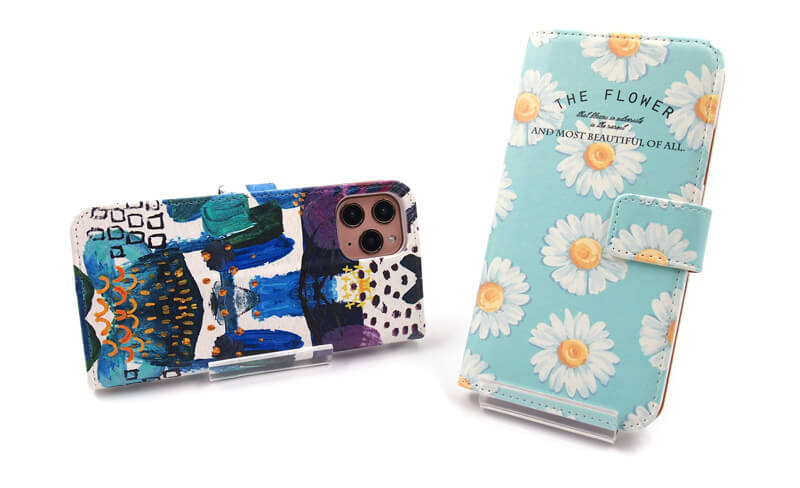
スタンダード手帳型ケース(スタンド機能付)
1個 1,300円〜(税込)
定番人気のスタンダードタイプの手帳型ケース。iPhone&Android対応可能な手帳型ケース。
詳細を見る カンタン注文 -

シンプル手帳ケース(全機種・カメラ穴加工)
1個 1,900円〜(税込)
Xperia・OPPO・Google Pixel・AQUOS・HUAWEI・Galaxy・arrowsなど全機種対応オリジナルスマホケース登場!
詳細を見る カンタン注文 -

三つ折り手帳型ケース(全機種・カメラ穴加工)
1個 1,730円〜(税込)
iPhone・Android全機種対応三つ折りケースのオリジナルプリント製作ならヨツバ印刷。
詳細を見る カンタン注文 -

三つ折り手帳型ケース(スライド式マルチタイプ)
1個 1,730円〜(税込)
全機種対応のスライド式三つ折りケース。iPhone&Android(アンドロイド)系に対応可能
詳細を見る カンタン注文 -

ハイクオリティー手帳型ケース(スタンド機能付or機能無し)
1個 1,280円〜(税込)
iPhone専用ワンランク上の質感と機能。最上級の高品質スマホケースでオリジナル手帳型ケース
詳細を見る カンタン注文 -

マルチ帯無し手帳型ケース(全機種対応)
1個 1,050円〜(税込)
全機種対応!スライド式タイプ(ベルト無し)のマルチ対応スマホケースのオリジナルプリント
詳細を見る カンタン注文 -

スライド式マルチスマホケース(スタンダードTYPE)
1個 1,040円〜(税込)
貼り付け簡単装着。iPhone・アンドロイドなど多用なスマホに使用可能
詳細を見る カンタン注文 -

帯無し手帳型スマホケース(スタンド機能付or機能無し)
1個 1,150円〜(税込)
シンプルでスマートな印象があるベルト無し(帯無し)スマートフォン手帳型ケースです。
詳細を見る カンタン注文 -

マルチタイプ手帳型ケース(全機種対応)
1個 1,540円〜(税込)
Android・iPhone対応手帳型ハイクオリティーケース。カードなどを両面6枚まで収納可能
詳細を見る カンタン注文 -

チェーム付き手帳型ケース(フリンジ付ケース)
1個 1,100円〜(税込)
可愛くゆらゆら揺れるフリンジ付きケース。ファッション性アップのオシャレなスマホケース
詳細を見る カンタン注文
まとめ
AirDropは非常に便利な機能ですが、簡単に大勢の目に触れられることを考えると本名のままにしておくのはリスクが高いです。
特定されて犯罪に発展するのを防ぐためにも、今一度名前と受信設定を見直しておいてください。
名前の変更手順は「設定」→「一般」→「情報」→「名前」です。
イニシャルや自分の好きな名前に変更して、AirDropを安全に使いこなしましょう。

